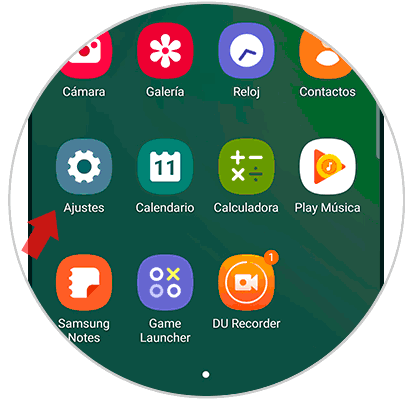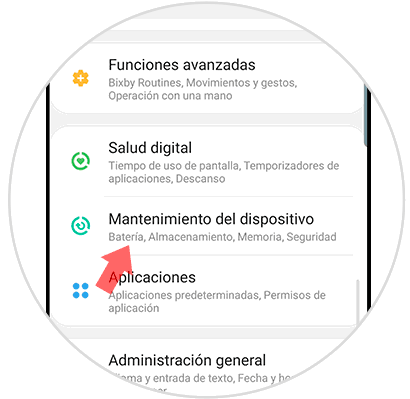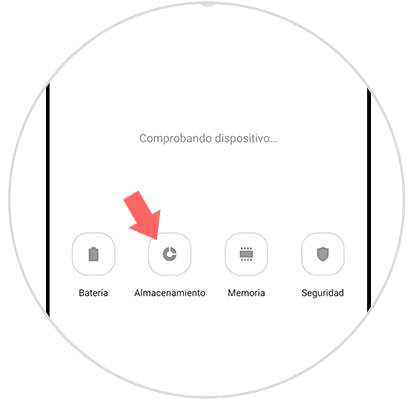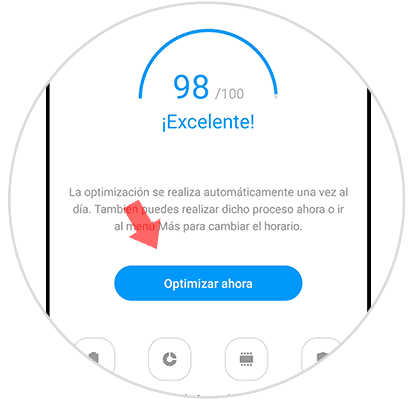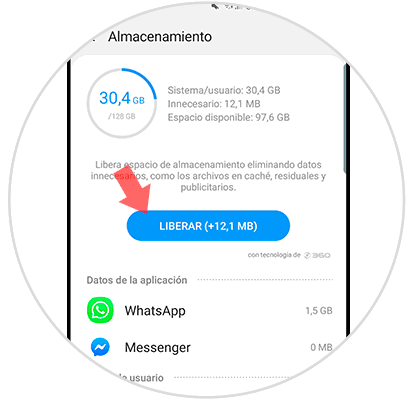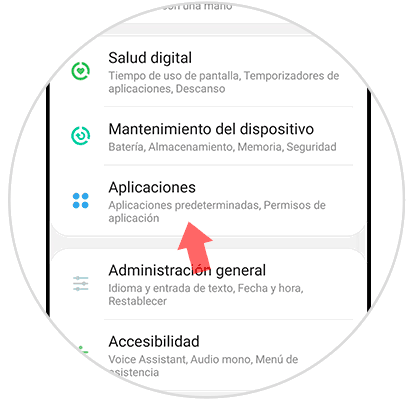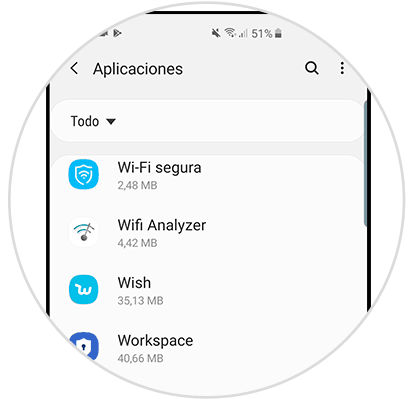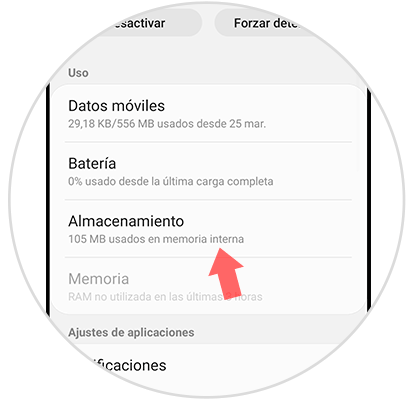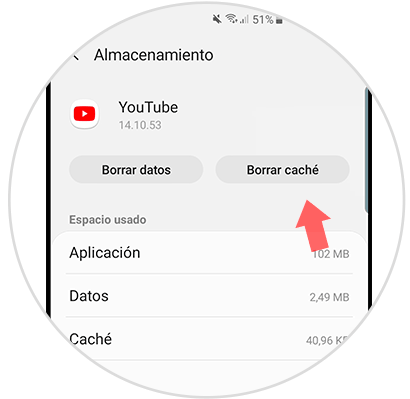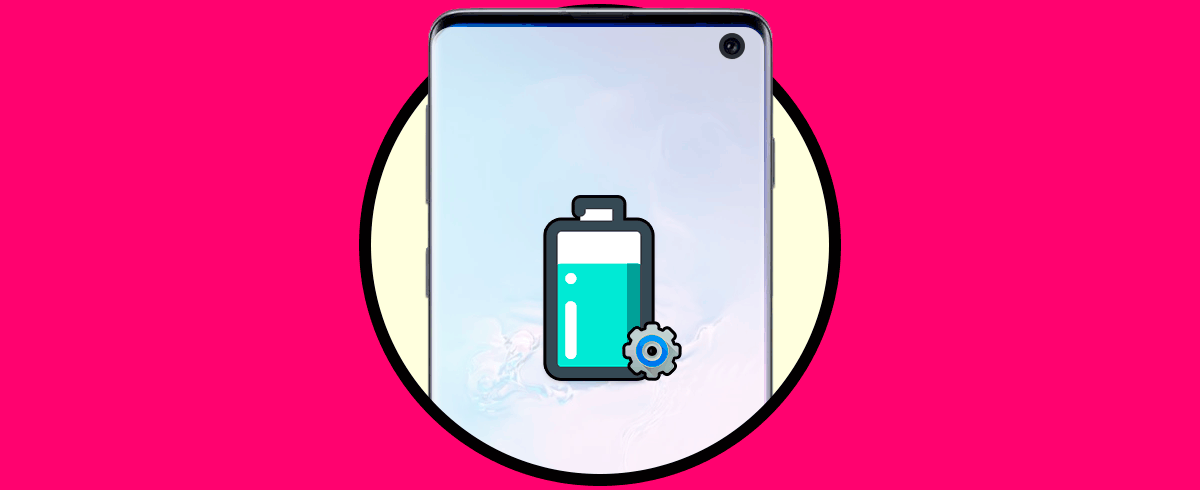Nuestro teléfono móvil es el complemento que a muchos no puede faltar en la mano cada día. En él guardamos gran variedad de datos personales, desde documentos hasta vídeos o imágenes. Pero el uso continuo tanto de este almacenamiento como de aplicaciones supone llegar a saturar el funcionamiento del terminal en determinadas ocasiones.
Como decimos, el almacenamiento de nuestro teléfono se puede ver saturado por almacenar demasiados datos sin control. Con el avance de las funcionalidades móviles todo en cuestión de tamaño se ha incrementado. Sabemos que el espacio de fábrica ha crecido mucho en los móviles pero también es cierto que las aplicaciones e imágenes o vídeos cada vez pesan más. Grabar vídeos en alta resolución 4K supone que ocupe mucho más espacio que uno en una calidad más estándar.
Te dejamos también el videotutorial con los pasos necesarios para liberar espacio de almacenamiento y borrar la memoria caché general y de aplicaciones en nuestro Samsung Galaxy S10.
1Cómo liberar espacio y memoria caché de Samsung Galaxy S10
El primer paso será desplazar nuestro panel de aplicaciones desde la pantalla principal. Una vez aquí entraremos dentro de “Ajustes”.
Ubícate dentro de la opción de “Mantenimiento del dispositivo”.
Aquí verás que se muestran diferentes ajustes relacionados con el mantenimiento de nuestro Galaxy S10. Aquí nos interesa pulsar sobre la opción de “Almacenamiento”.
Dentro de Almacenamiento veremos que hay un desglose de aplicaciones y de los archivos contenidos en el teléfono según el tamaño que ocupan. Pulsaremos en “Liberar” para poder vaciar datos innecesarios de nuestro Galaxy S10. Esto incluye elementos como la caché.
2Cómo borrar caché de aplicaciones en Samsung Galaxy S10
Si solo queremos eliminar los datos de la memoria caché de aplicaciones haremos lo siguiente:
Lo primero será entrar a los “Ajustes” de nuestro teléfono pasando por el panel de aplicaciones.
Ahora busca la opción de “Aplicaciones” dentro del listado que aparece.
Ahora elige la aplicación a la que quieres eliminar su memoria caché y pulsa sobre ella.
Aquí pulsa la opción de “Almacenamiento” para poder gestionarlo en esa app.
Por último pulsa en la opción de “Borrar caché” y se eliminar estos datos temporales de nuestro teléfono S10.
De esta forma podremos gestionar el almacenamiento de nuestro Galaxy S10 pudiendo liberar tanto espacio de almacenamiento como borrar memoria caché con datos innecesarios.